|
<< Click to Display Table of Contents >> Software |
  
|
|
<< Click to Display Table of Contents >> Software |
  
|
Itens de Configuração do tipo 'Licenças de Software'.
Para acessar este cadastro utilize as opções de menu Ativos | Software. Veja na figura abaixo que será apresentada uma tela contendo diversos registros do cadastro. Para detalhes sobre os comandos disponíveis nesta tela veja Telas de cadastros.
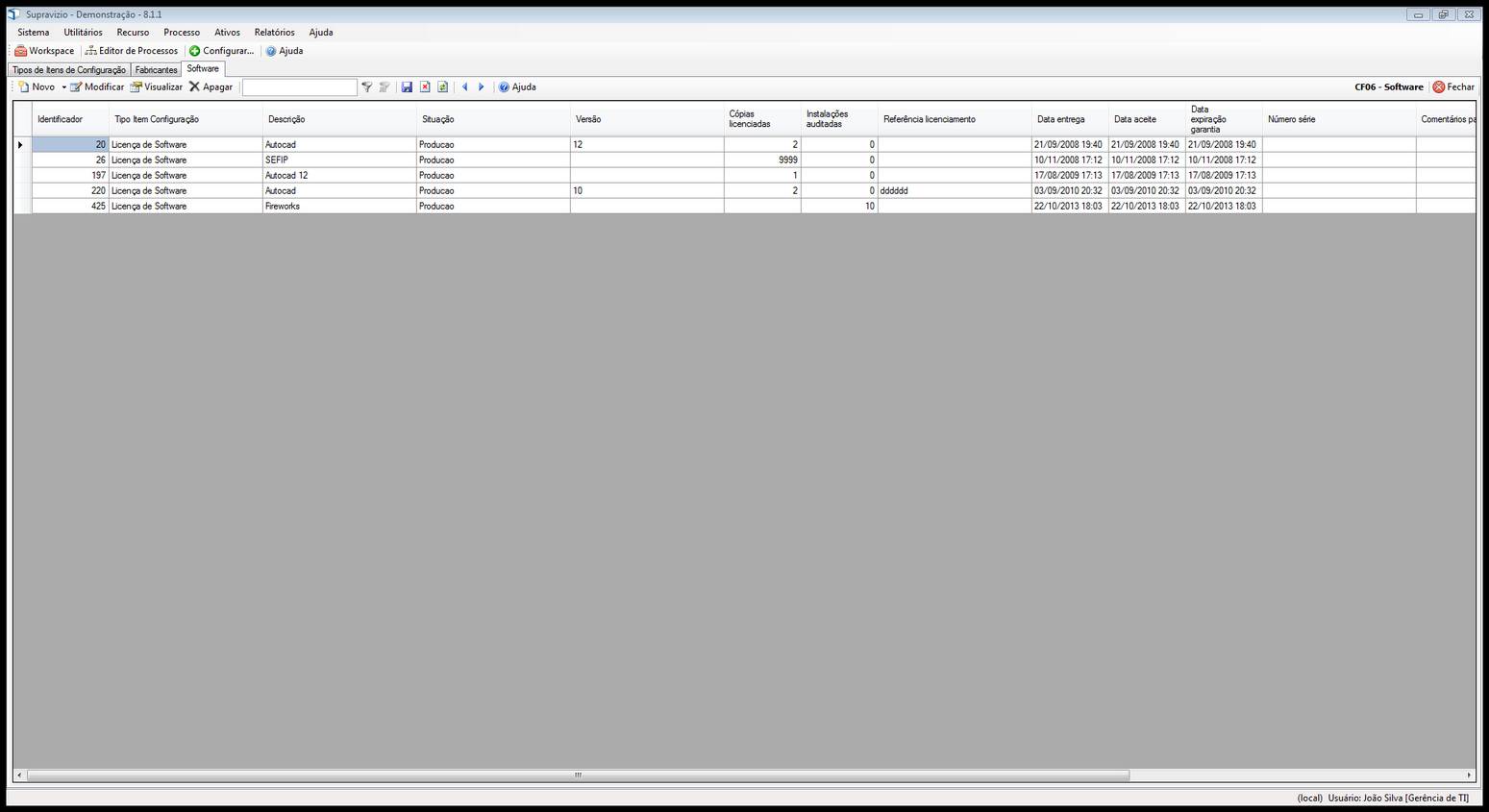
Tela iniciado do cadastro
Para editar um registro específico utilize um duplo clique na linha do grid ou clique no botão Visualizar:
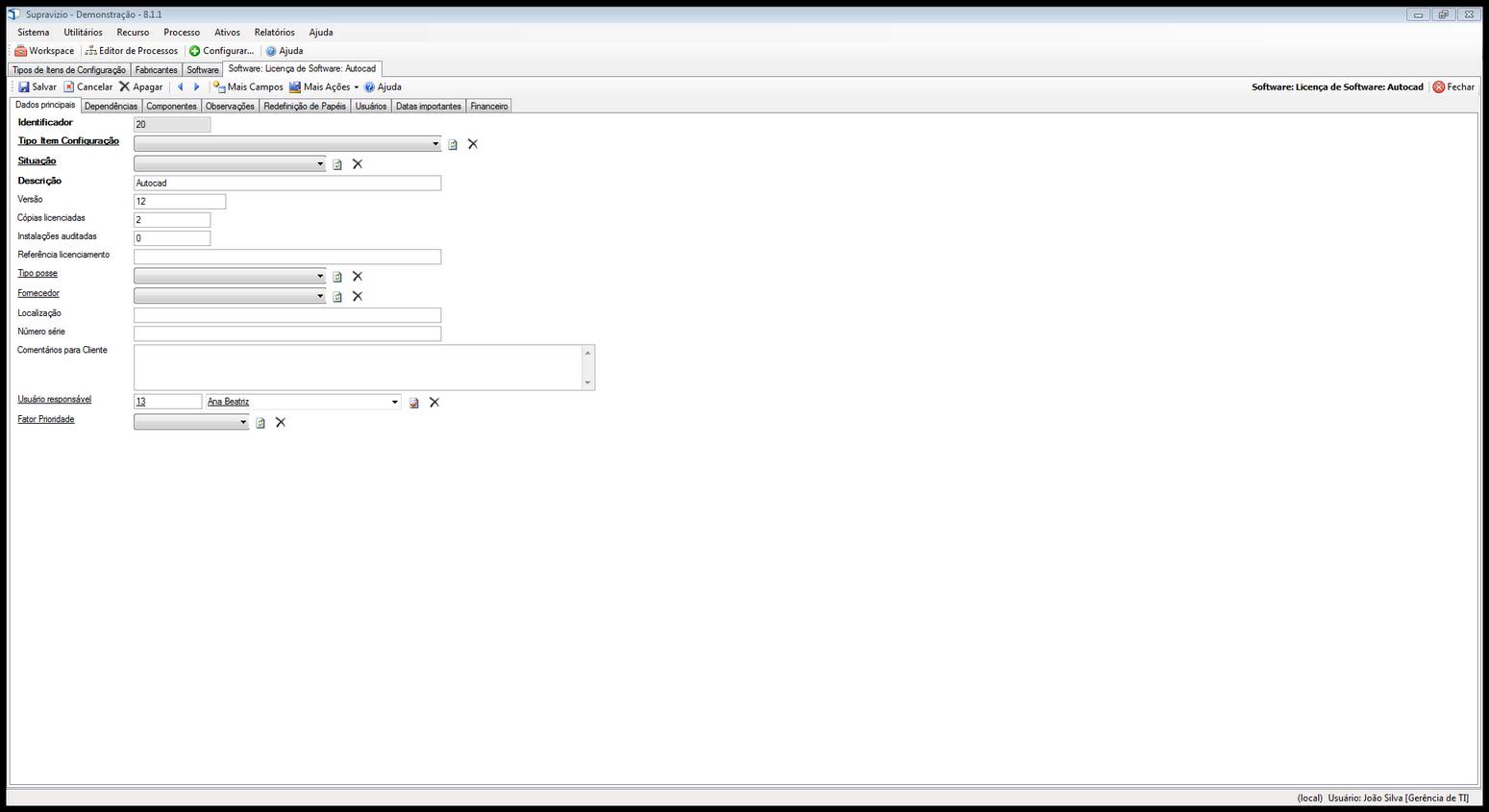
Tela de edição do cadastro
Identificador |
Número sequencial gerado automaticamente para Identificar um Item de Configuração
Para este campo existem as seguintes regras:
Este campo é mantido na coluna ID_ITEM da tabela ITEM. |
||
Tipo Item Configuração |
Tipo de Item de Configuração associado
Utilizando um clique no rótulo do campo podemos acessar o cadastro do registro selecionado no controle. Se o usuário conectado possui acesso ao cadastro deste registro então é possível sua edição.
Para este campo existem as seguintes regras:
|
||
Situação |
Configura todos os Estados possíveis para um Item do Tipo de Item de Configuração associada.
Utilizando um clique no rótulo do campo podemos acessar o cadastro do registro selecionado no controle. Se o usuário conectado possui acesso ao cadastro deste registro então é possível sua edição.
Para este campo existem as seguintes regras:
|
||
Descrição |
Descrição detalhada sobre o Item de configuração
Para este campo existem as seguintes regras:
Este campo é mantido na coluna DESCRICAO da tabela ITEM. |
||
Versão |
Versão do Software |
||
Cópias licenciadas |
Número de cópias licenciadas |
||
Instalações auditadas |
Instalações auditadas |
||
Referência licenciamento |
Dados de referência para o Licenciamento do Software |
||
Tipo posse |
Tipo de Posse
Utilizando um clique no rótulo do campo podemos acessar o cadastro do registro selecionado no controle. Se o usuário conectado possui acesso ao cadastro deste registro então é possível sua edição. |
||
Fornecedor |
Fornecedor para o Item. Se for mantido por equipe própria então não preencher.
Utilizando um clique no rótulo do campo podemos acessar o cadastro do registro selecionado no controle. Se o usuário conectado possui acesso ao cadastro deste registro então é possível sua edição. |
||
Localização |
Localização do Item. Pode ser um local físico ou pessoa que utiliza |
||
Número série |
Número de série do Item |
||
Comentários para Cliente |
Comentário sobre o Item destinados ao Cliente. Para histórico de observações utilize a relação de Observações. |
||
Usuário responsável |
Usuário responsável pelo Item de Configuração.
Utilizando um clique no rótulo do campo podemos acessar o cadastro do registro selecionado no controle. Se o usuário conectado possui acesso ao cadastro deste registro então é possível sua edição. |
||
Fator Prioridade |
Fator utilizado para cálculo de Prioridade em Ocorrências.
Utilizando um clique no rótulo do campo podemos acessar o cadastro do registro selecionado no controle. Se o usuário conectado possui acesso ao cadastro deste registro então é possível sua edição. |
Dependências |
Itens de configuração que possuem relação de Dependência.
Todos os registros desta coleção de dados são mantidos na tabela ITEM_DEPENDENCIA. |
Componentes |
Componentes de um Item de Configuração
Todos os registros desta coleção de dados são mantidos na tabela ITEM_COMPONENTE. |
Observações |
Observações a respeito do Item de Configuração
Todos os registros desta coleção de dados são mantidos na tabela OBSERVACAO_ITEM. |
Redefinição de Papéis |
Atores
Todos os registros desta coleção de dados são mantidos na tabela ATOR_ITEM. |
Usuários |
Usuários do Item de Configuração
Todos os registros desta coleção de dados são mantidos na tabela USUARIO_ITEM. |
Data cadastro |
Data em que o Item de Configuração foi cadastrado no sistema.
Para este campo existem as seguintes regras:
Este campo é mantido na coluna DATA_CADASTRO da tabela ITEM. |
||
Data entrega |
Data em que o Item foi entregue |
||
Data aceite |
Data de aceite do Item |
||
Data expiração garantia |
Data para Expiração de uma eventual garantia |
||
Data entrada produção |
Data de entrada em Produção. |
||
Data desativação |
Data de desativação do Item. |
Custo aquisição |
Custom total de aquisição do Item |
||
Custo manutenção mensal |
Valor do Custo de Manutenção Mensal do Item |
||
Preço aquisição |
Preço de aquisição do Item para demonstrativo de custeio pela rotina de Charge-back. O valor de aquisição é lançado no charge-back de competência relativa a Data de Entrega do Ativo. |
||
Preço manutenção mensal |
Preço de Charge-back de manutenção mensal |
||
Critério charge-back |
Critério para destino de custo no cálculo de Charge-back.
Para este campo existem as seguintes regras:
Este campo é mantido na coluna CRIT_CHARGE_BACK da tabela ITEM. |
Para incluir um novo registro neste cadastro clique no botão Novo da tela iniciado do cadastro conforme a figura abaixo:
![]()
Comando para cadastrar um novo registro
Após clicar no botão Novo será exibido o diálogo de edição para preenchimento do novo registro. Assim que finalizada a edição clique no botão Salvar para gravar os dados em banco de dados.
Também é possível criar um(a) novo(a) Software a partir de outra existente. Neste caso o novo registro será uma cópia completa do registro original exceto os campos de identificação.
Para criar uma cópia de registro existente basta acessar novamente a tela de listagem do cadastro e executar o comando Copiar registro selecionado conforme figura abaixo. Repare que para acessar este comando é necessário um clique no ícone ![]() contido no botão de novo registro. Na figura abaixo podemos observar o comando para criação cópias de registro:
contido no botão de novo registro. Na figura abaixo podemos observar o comando para criação cópias de registro:

Comando para cópia de registro
Executando o comando acima é apresentada a tela de edição do registro onde é possível complementar ou modificar os campos do registro. Para concluir a inserção basta clicar em Salvar conforme instruções deste tópico.
Para remover um registro acesse a tela inicial, selecione um ou mais registros e clique no botão Apagar conforme a figura abaixo:
![]()
Comando Apagar na tela de listagem
A remoção pode também ser executada na tela de edição do registro utilizando o botão Apagar conforme a figura abaixo:

Comando Apagar na tela de edição
Para mais informações sobre remoção de registros em cadastros veja Remoção de registros em cadastros.